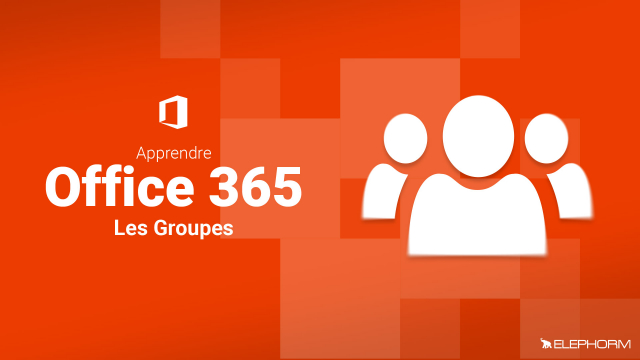Détails de la leçon
Description de la leçon
À partir de Outlook 2016, les utilisateurs peuvent exploiter pleinement les fonctionnalités des groupes Office 365. Cette leçon vous montre comment afficher et gérer les différents groupes auxquels vous appartenez directement depuis l'interface d'Outlook. En cliquant sur un groupe, vous pouvez accéder aux mails, discussions, et autres informations importantes. Vous découvrirez également comment ajouter de nouveaux membres, quitter ou vous désabonner d'un groupe, et bien plus encore.
Outre la messagerie, la leçon vous guide sur l'utilisation du nouveau ruban intuitif pour accéder aux calendriers de groupe, aux fichiers via OneDrive, et aux blocs-notes via OneNote. Tout cela contribue à une gestion centralisée et efficace de vos projets collaboratifs.
Enfin, apprenez à créer de nouveaux groupes directement depuis Outlook 2016, simplifiant ainsi votre flux de travail sans avoir à basculer constamment entre différentes interfaces ou plateformes.
Objectifs de cette leçon
Les objectifs de cette vidéo incluent :
- Comprendre comment naviguer et utiliser les groupes Office 365 dans Outlook 2016.
- Savoir ajouter et gérer les membres des groupes.
- Utiliser les fonctionnalités de calendrier, de fichiers et de bloc-notes intégrées.
Prérequis pour cette leçon
Pour suivre cette vidéo, il est nécessaire d'avoir :
- Outlook 2016 ou une version ultérieure installée.
- Une connaissance de base de l'utilisation d'Outlook et des groupes Office 365.
Métiers concernés
Les professionnels les plus concernés par cette vidéo sont :
- Les chefs de projet ayant besoin de gérer efficacement les communications d'équipe.
- Les responsables informatiques souhaitant offrir des solutions intégrées de collaboration.
- Les membres d'équipes travaillant sur des projets collaboratifs nécessitant un suivi régulier.
Alternatives et ressources
En alternative, vous pouvez envisager d'utiliser :
- La messagerie Web d'Office 365 pour gérer vos groupes.
- Des outils de collaboration tels que Microsoft Teams ou Slack.